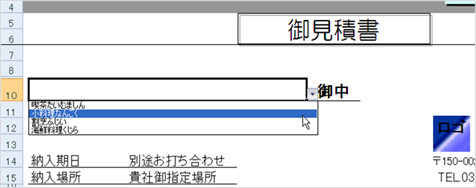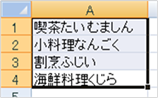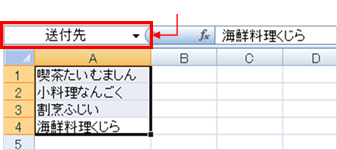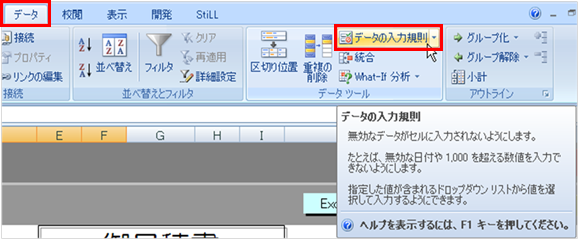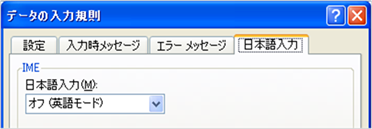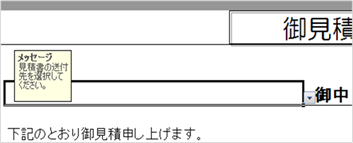|
|
|
|
|
|
|
|
|
|
|
|
�StiLL�Excel���275 �Z��--���͋K�����e ���X�g����̓��́@Excel2007�� |
|
|
|
|
|
|
|
|
|
|
|
|
|
���Z���Ƀf�[�^����͂��������A�u���͋K���v�̋@�\���g���A�ꗗ����I��������@�����Љ�܂��BExcel�̃f�[�^�����X�g�Ƃ��Ċ��p�ł���֗��ȋ@�\�ł��B����̃f�[�^����͂���ꍇ�ȂǂɂƂĂ��𗧂��܂��B |
���Ή����@�F�Q�ƌ��ƂȂ�f�[�^���쐬���A���̃f�[�^�ɖ��O���`���܂��B[�f�[�^]�^�u��[�f�[�^�c�[��]��[�f�[�^�̓��͋K��]���N���b�N���A�ݒ��ʂ�[�ݒ�]�^�u��[���͒l�̎��]��[���X�g]��I���A[���̒l]��[=�i��`���j]
�Ɠ��͂��܂��B |
�������Ӊ������B�Q�ƌ���ݒ肷��Ƃ��ɓ��͂���u=�v�́A���p�œ��͂��Ă��������B�܂��A��`�����g�킸�A�Z���̒l���Q�Ƃ���ꍇ�́A���̃V�[�g�̒l���Q�Ƃł��܂���B |
|
|
|
|
|
|
|
|
|
|
|
|
|
|
|
|
|
|
|
|
|
|
|
|
����́A�o�b�N�i���o�[038�ł��Љ�� �u�Z��--���͋K�����e ���X�g����̓��́v �� |
|
|
Excel2007�ł����Љ�܂��B |
|
|
|
|
|
|
|
|
|
|
|
|
|
|
|
|
|
|
|
�� |
Excel2003�ȑO�̃o�[�W�����ł̕��@�́A�ȉ��̃o�b�N�i���o�[�����Q�Ƃ��������B |
|
|
|
|
�y�o�b�N�i���o�[038�z
�Z��--���͋K�����e ���X�g����̓��� |
|
|
|
|
|
|
|
|
|
|
|
|
|
|
|
|
|
|
|
|
|
|
|
|
�����}�̂悤�ɁA���X�g����f�[�^��I��őI���ł�����@�̂��Љ�ł��B |
|
|
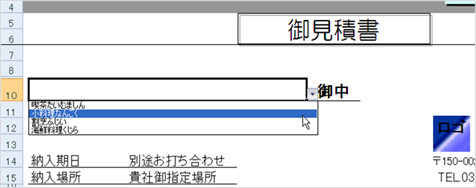
|
|
|
|
|
|
|
|
|
|
|
|
|
|
|
|
|
|
|
|
|
|
|
|
|
|
|
|
|
|
|
|
|
|
|
|
|
|
|
|
|
|
|
|
|
|
|
|
|
|
|
|
|
|
|
|
|
|
|
|
|
|
|
|
|
|
|
|
|
|
|
|
|
|
|
|
|
|
|
|
|
|
|
|
|
|
|
|
|
|
|
|
|
|
|
|
|
|
|
|
|
|
|
|
|
|
|
|
|
|
|
|
|
|
|
|
|
|
|
|
|
|
|
|
|
|
|
|
|
|
|
|
|
�@���X�g�̈ꗗ�ɕ\������錳�̃f�[�^���쐬���܂��B |
|
|
|
|
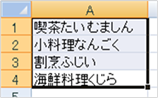
|
|
|
|
|
|
|
|
|
|
|
|
|
|
|
|
|
|
|
|
|
|
|
|
|
|
|
|
|
|
|
|
|
|
|
|
|
|
|
|
|
|
|
|
|
|
|
|
|
|
|
|
|
|
|
|
|
|
|
|
|
|
|
|
|
|
|
|
|
|
|
|
|
|
|
|
|
|
�A�@�ɂč쐬�����f�[�^��S�đI�����A��`���i����́u���t��v�Ƃ��܂��j��ݒ肵�܂��B |
|
|
|
|
|
|
|
|
|
|
|
|
|
�Z���ɔ͈͖����`������@�́A���L�̂Q�ʂ肪����܂��B |
|
|
|
|
|
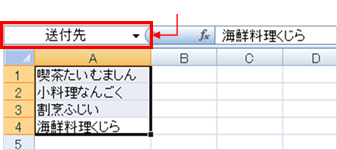
| 1�F�Y���Z����I��������ԂŁA[���O�{�b�N�X]
�ɒ�`������͂��Ċm�肵�܂��B |
|
|
|
|
|
|
|
|
|
|
|
|
|
|
|
|
|
|
|
|
|
|
|
|
|
|
|
|
|
|
|
|
|
|
|
|
|
|
|
�Q�l�F |
�@ |
�@ |
|
|
|
|
|
|
|
|
��`���͐����o�[�� |
|
|
|
|
|
|
|
|
���O�{�b�N�X�ɂ� |
�@ |
|
|
|
|
|
|
|
|
�m�F���邱�Ƃ��ł��܂��B |
|
|
|
|
|
|
|
|
|
|
|
|
|
|
|
|
|
|
|
|
|
|
|
|
|
|
|
|
|
|
|
|
|
|
|
2�F[����]�^�u�� [���O�̒�`]�� [���O�̒�`] ���N���b�N���āA[�V�������O] ��ʂŁA |
|
|
|
[���O] ����`���������O�A[�Q�Ɣ͈�]
�ɃZ���͈̔͂��w�肵�܂��B |
|
|
|
|

|
|
|
|
|

|
|
|
|
|
|
|
|
|
|
|
|
|
|
|
|
|
|
|
|
|
|
|
|
|
|
|
|
|
|
|
|
|
|
|
|
|
|
|
|
|
|
|
|
|
|
|
|
|
|
|
|
|
|
|
|
|
|
|
|
|
|
|
|
|
|
|
|
|
|
|
|
|
|
|
|
|
|
|
|
|
|
|
|
|
|
|
|
|
|
|
|
|
|
|
|
|
|
|
|
|
|
|
|
|
|
|
|
|
|
|
|
|
|
|
|
�B���X�g����I���ł���悤�ɂ���Z����I�����A[�f�[�^]�^�u��[�f�[�^�c�[��]
���� |
|
|
|
[�f�[�^�̓��͋K��] ���N���b�N���܂��B |
|
|
|
|
|
|
|
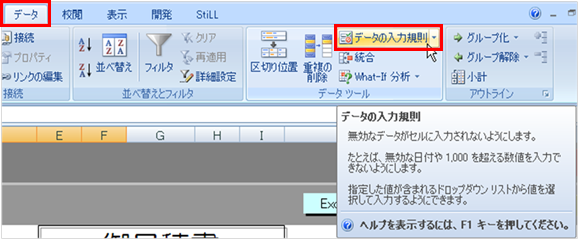
|
|
|
|
|
|
|
|
|
|
|
|
|
|
|
|
|
|
|
|
|
|
|
|
|
|
|
|
|
|
|
|
|
|
|
|
|
|
|
|
|
|
|
|
|
|
|
|
|
|
|
|
|
|
|
|
|
|
|
|
|
|
|
|
|
|
|
|
|
|
|
|
|
|
|
|
|
|
|
|
|
|
|
|
|
|
|
|
|
|
|
|
|
|
|
|
|
|
|
|
|
|
|
|
|
|
|
|
|
|
|
|
|
|
|
|
|
|
|
|
|
|
|
|
|
|
|
|
|
|
|
|
|
|
|
|
|
|
|
|
|
|
|
|
|
|
|
|
|
|
|
|
|
|
|
|
|
|
|
|
|
|
|
|
|
|
|
|
|
|
|
|
|
|
|
|
�C[�f�[�^�̓��͋K��] ��ʂ��J���܂��B |
|
|
|
|
|
|
|
[�ݒ�]�^�u��[���͒l�̎��] �� [���X�g] ��I���A[���̒l] �� [=���t��]
�Ɠ��͂���[OK] �����܂��B |
|
|
|
|
|
|
|
|
|
|
|
|

|
|
|
|
|
|
|
|
|
|
|
|
|
|
|
|
�Q�l�F |
�@ |
�@ |
�@ |
|
|
|
|
|
|
|
�@[���̒l]�ɁA�Q�Ƃ������l������ |
|
|
|
|
|
|
|
�R���}���œ��͂��邱�Ƃ��ł��܂��B |
|
|
|
|
|
|
|

|
�@ |
�@ |
�@ |
|
|
|
|
|
|
|
�@ |
�@ |
�@ |
�@ |
|
|
|
|
|
|
|
�@ |
�@ |
�@ |
�@ |
|
|
|
|
|
|
|
�A[���̒l]�ɁA�u=A1:A4�v�̂悤�� |
|
|
|
|
|
|
|
�Q�ƌ��̃Z�����w�肷�邱�Ƃ��ł��܂��B |
|
|
|
|
|
|
|
���������̏ꍇ�A���̃V�[�g�͎Q�� |
|
|
|
|
|
|
|
�ł��܂���B�����ӂ��������B |
�@ |
|
|
|
|
|
|
|

|
�@ |
�@ |
�@ |
|
|
|
|
|
|
|
�@ |
�@ |
�@ |
�@ |
|
|
|
|
|
|
|
�@ |
�@ |
�@ |
�@ |
|
|
|
|
|
|
|
|
|
|
|
|
|
�����F[���̒l] �́u=�v�́A�K�����p�ɂ��Ă��������B |
|
|
|
|
|
|
|
|
|
|
|
|
|
|
|
|
|
����ŁA��`���������Z���̓��e���A���X�g�ꗗ�ɕ\�������邱�Ƃ��ł��܂��B |
|
|
|
|
|
|
|
|
|
|
|
|
|
|
|
|
|
|
|
|
|
|
|
|
|
�����͎��̃��b�Z�[�W |
|
|
|
|
|
|
|
|
�Z�����w�肵�����ɁA�ȒP�ȃ��b�Z�[�W���\�������悤�ɐݒ肷�邱�Ƃ��ł��܂��B |
|
|
|
[�f�[�^�̓��͋K��]��ʁ�[���͎����b�Z�[�W]�^�u�ɂāA[�^�C�g��] �Ɂu���b�Z�[�W�v�A |
|
|
|
[���b�Z�[�W] �Ɂu���Ϗ��̑��t���I�����Ă��������B�v�Ɠ��͂��܂��B����ƁA |
|
|
|
���}�̂悤�ɁA�Z����I���������ɐݒ肵�����b�Z�[�W����ʏ�ɕ\������܂��B |
|
|
|
|
|
|
|
|
|
|
|
|
|
|
|
|
|
|
|
|
|
|
|
|
|
|
|
|
|
|
|
|
|
|
|
|
|
|
|
|
|
|
|
|
|
|
|
|
|
|
|
|
|
|
|
|
|
|
|
|
|
|
|
|
|
|
|
|
|
|
|
|
|
|
|
|
|
|
|
|
|
|
|
|
|
|
|
|
|
|
|
|
|
|
|
|
|
|
|
|
|
|
|
|
|
|
|
|
|
|
|
|
|
|
|
|
|
|
|
|
|
|
|
|
|
|
|
|
|
|
|
|
|
|
|
|
|
|
|
|
|
|
|
|
|
|
|
���G���[���b�Z�[�W |
|
|
|
|
|
|
|
|
|
���͋K���ɐݒ肵���f�[�^�ȊO�̓��e�����͂��ꂽ�ꍇ�A�G���[���b�Z�[�W��\�������邱�� |
|
|
���ł��܂��B[�f�[�^�̓��͋K��]��ʁ�[�G���[���b�Z�[�W]�^�u�ɂāA[�X�^�C��] �� [��~] ��I���A |
|
|
[�^�C�g��] �Ɂu�G���[�v�A[�G���[���b�Z�[�W] �Ɂu�ꗗ���I�����Ă��������I�v�Ɠ��͂��܂��B |
|
|
����ƁA���X�g�ɖ����f�[�^�ړ��͂����ꍇ�A���}�̂悤�ȃ��b�Z�[�W���\������܂��B |
|
|
|
|
|
|
|
|
|
|
|
|
|
|
|
|
|
|
|
|
|
|
|
|
|
|
|
|
|
|
|
|
|
|
|
|
|
|
|
|
|
|
|
|
|
|
|
|
|
|
|
|
|
|
|
|
|
|
|
|
|
|
|
|
|
|
|
|
|
|
|
|
|
|
|
|
|
|
|
|
|
|
|
|
|
|
|
|
|
|
|
|
|
|
|
|
|
|
|
|
|
|
|
|
|
|
|
|
|
|
|
|
|
|
|
|
|
|
|
|
|
|
|
|
|
|
|
|
|
|
|
|
|
|
|
|
|
|
|
|
|
|
|
|
|
|
|
|
|
|
|
|
|
|
|
|
�����{����� |
|
|
|
|
|
|
|
|
|
�f�[�^����͂���Ƃ��ɁA���{����̓V�X�e��������̓��̓��[�h�ɐݒ肷�邱�Ƃ��ł��܂��B |
|
|
[�f�[�^�̓��͋K��]��ʁ�[���{�����]�^�u�ɂāA[�I�t�i�p�ꃂ�[�h�j] ��I������ƁA |
|
|
|
���̃Z����I���������A���̓��[�h�������I�ɒ��ڃ��[�h�ɂȂ�܂��B |
|
|
|
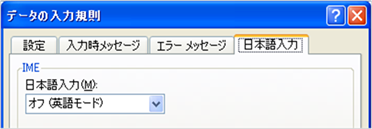
|
|
|
|
|
|
|
|
|
|
|
|
|
|
|
|
|
|
|
|
|
|
|
|
|
|
|
|
|
|
|
|
|
|
|
|
|
|
|
|
|
|
|
|
|
|
|
|
|
|
|
|
|
|
|
|
|
|
|
|
|
|
|
|
|
|
|
|
|
|
|
|
|
|
|
|
|
|
|
|
|
|
|
|
|
|
|
|
|
|
|
|
|
|
|
|
|
|
|
|
|
|
|
|
|
|
|
|
|
|
|
|
|
|
|
|
|
|
|
|
|
|
|
|
|
|
|
Copyright(C) �A�C�G���A�C�����������@���f�]�ڂ��ւ��܂� |
|
|
|
|
|
|
|
|
|
|
|
|